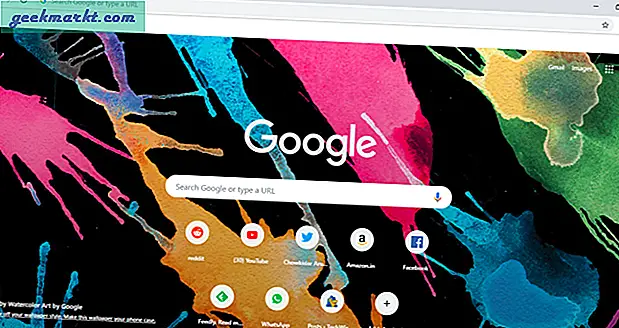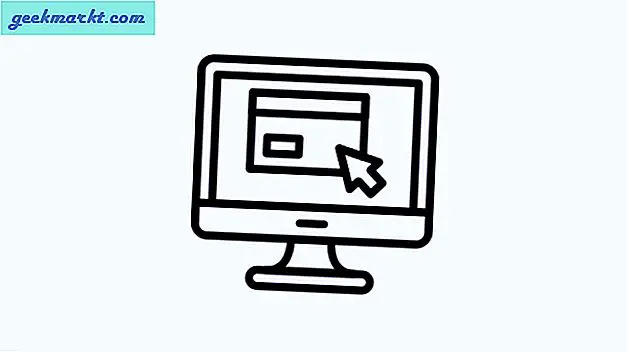मैंने हाल ही में iPhone का उपयोग करना शुरू किया है और एक दिन वीडियो रिकॉर्ड करते समय मुझे ओरिएंटेशन गलत मिला। वीडियो को लैंडस्केप के बजाय पोर्ट्रेट में शूट किया गया था। मैंने मान लिया कि यह कुछ भी नहीं था और ओरिएंटेशन बदलने के लिए फ़ोटो ऐप के लिए आगे बढ़ा। मुझे आश्चर्य करने के लिए, आप फ़ोटो ऐप में वीडियो घुमा नहीं सकते हैं, हालाँकि, आप फ़ोटो ऐप में छवियों को घुमा सकते हैं। अजीब।
यदि आपके पास कोई वीडियो है जिसमें गलत अभिविन्यास है, तो आप कर सकते हैं ऊपर की ओर स्वाइप करके ऑटो ओरिएंटेशन को बंद करें और ओरिएंटेशन लॉक को टॉगल करना जो आपको एक निश्चित ओरिएंटेशन में देखने की अनुमति देगा। यह समाधान बच्चों के लिए है और मुझे पता है कि आपने इस लेख पर क्लिक क्यों नहीं किया, इसलिए हम आपको तीन वास्तविक तरीके दिखाएंगे जिनके साथ आप iPhone के लिए एक वीडियो घुमा सकते हैं।
पढ़ें: अपने कंप्यूटर पर वीडियो घुमाएं
आईफोन पर वीडियो घुमाएं
विधि 1: iMovie एक्सटेंशन का उपयोग करें
iMovie आपके iPhone के लिए एक पूर्ण वीडियो संपादक है और आपके वीडियो को घुमाने से कहीं अधिक करता है। यदि आपके पास वीडियो को घुमाने का सिर्फ एक काम है, तो आपको ऐप खोलना होगा, अपना वीडियो लोड करें और फिर ओरिएंटेशन बदलें और फोटो ऐप में एक और क्लिप को सेव करें, यह एक घर का काम जैसा लगता है। खैर, एक आसान विकल्प है, iMovie एक्सटेंशन जो फ़ोटो ऐप में उपलब्ध है। यह एक शॉर्टकट की तरह है घुमाएँ आपके वीडियो सीधे फोटो ऐप से।
यदि आपके iPhone पर पहले से iMovie नहीं है, डाउनलोड iMovie इसे ऐप स्टोर से। यह Apple का एक शानदार मुफ्त वीडियो संपादन ऐप है।
इसके बाद, फोटो ऐप पर जाएं और खुला हुआ तो आप का वीडियो जिसे आप घुमाना चाहते हैं। अगला टैप करें सर्कल में 3 क्षैतिज बिंदु, स्क्रीन के नीचे।

आप देखेंगे आईमूवी एक्सटेंशन. उस पर टैप करें, वीडियो को iMovie ऐप से खोलने के लिए।
यह एक नई स्क्रीन लोड करेगा जहां आप कर सकते हैं वीडियो को घुमाने के लिए अपनी उंगलियों का उपयोग करें.
जब आप अभिविन्यास से संतुष्ट हों, तो हिट करें बचा ले बटन और आपका वीडियो सही अभिविन्यास में चलेगा। यह करेगा मूल वीडियो को बदलें और इसे उसी स्थान पर सहेजा गया है अर्थात। कैमरा रोल।

विधि 2: एक ऐप का प्रयोग करें
अब मैं समझता हूं कि iMovie आपके iPhone पर बहुत अधिक जगह लेता है और आप केवल वीडियो को घुमाने के लिए उस ऐप को डाउनलोड नहीं कर सकते। iMovie एक बेहतरीन वीडियो एडिटर है लेकिन अगर आप अक्सर वीडियो एडिट नहीं करते हैं, तो आप ऐप स्टोर से रोटेट और फ्लिप डाउनलोड कर सकते हैं। इस ऐप के केवल दो कार्य हैं, घुमाएँ तथा फ्लिप. आप वीडियो फ्लिप कर सकते हैं खड़ी, तथा क्षैतिज और वीडियो को 360 डिग्री घुमाएं।
यह एक साधारण ऐप है यदि आपको अधिक उन्नत संपादक की आवश्यकता है तो आप इस लिंक को देख सकते हैं।
यह भी देखें: Instagram के लिए सर्वश्रेष्ठ वीडियो संपादन ऐप्स

ऐप खोलें और फोटो ऐप से अपना वीडियो लोड करें।
यह पूछेगा अनुमति फ़ोटो ऐप तक पहुँचने के लिए, अनुमति दें।
अब आप अपना वीडियो a . के साथ देखेंगे कुछ विकल्प बिल्कुल नीचे।
बीच में एक रोटेट बटन होता है कि घूमता है चलचित्र 90 डिग्री दक्षिणावर्त।
दबाओ बटन और देखें कि क्या वीडियो आपकी पसंद के अनुसार है।
इसके बाद बस दबाएं सहेजें बटन और यह शुरू होता है प्रतिपादन प्रक्रिया।
ऐप को बंद न करें या यह आपके फोन में सेव करने में विफल हो जाएगा।
यह हो जाने के बाद, iMovie के विपरीत, यह वीडियो को सहेज लेगा फ़ोटो ऐप में एक नई फ़ाइल के रूप में.
विधि 3: ऑनलाइन वीडियो घुमाएँ
पिछले लेख में, हमने आपको दिखाया था अपने iPhone पर ट्विटर वीडियो कैसे डाउनलोड करें और कोई सीधा रास्ता नहीं था क्योंकि Apple सीधे ब्राउज़र से डाउनलोड की अनुमति नहीं देता है। अब शो के स्टार माईमीडिया फाइल मैनेजर थे, जिसमें एक इनबिल्ट वेब ब्राउज़र और आपको देता है डाउनलोड आपके iPhone पर वीडियो
हम सभी ने ऑनलाइन वीडियो संपादकों का उपयोग किया होगा और वे बहुत अच्छा काम करते हैं और हमारे उपकरणों में निष्क्रिय नहीं रहते हैं। लेकिन Apple के प्रतिबंधों के कारण, हम इसे iPhone पर उपयोग नहीं कर सके। MyMedia आपको ऑनलाइन वीडियो रोटेटिंग वेबसाइट का उपयोग करने और अपने फ़ोटो ऐप में वीडियो डाउनलोड करने देता है
यदि आपके पास MyMedia फ़ाइल प्रबंधक नहीं है, तो इसे ऐप स्टोर से डाउनलोड करें।
ऐप खोलें और ब्राउज़र आइकन पर टैप करें tap निचला बायां किनारा।
अब आप इस काम के लिए किसी भी ऑनलाइन वीडियो एडिटर का उपयोग कर सकते हैं, मैंने इसकी वजह से Rotatemyvideo.net का उपयोग किया है सरल और प्रकाश।
खटखटाना वीडियो चुनें और फोटो ऐप से अपना वीडियो चुनें।
यह वीडियो को अपने सर्वर पर अपलोड करेगा और आपको देगा दो तीर बटन जो वीडियो को क्लॉकवाइज और एंटी-क्लॉकवाइज घुमाते हैं। यह आपको दिखाता है पूर्व दर्शन ताकि आपको अंदाजा हो जाए कि वीडियो कब सही दिशा में है।
आप भी चुन सकते हैं आस्पेक्ट अनुपात और सीमाएँ जोड़ें।
दबाएँ वीडियो घुमाएँ
यह होगा प्रेरित करना आप फ़ाइल डाउनलोड करने के लिए, अब आप कर सकते हैं नाम बदलने यह और हिट सहेजें
आप डाउनलोड देखेंगे प्रगति।
एक बार यह हो जाने के बाद, पर टैप करें डाउनलोड की गई फ़ाइल यह आपको कुछ विकल्प दिखाएगा, चुनें कैमरा रोल पर सहेजें और आपने कल लिया। आपका वीडियो अब घुमाया गया है और फ़ोटो ऐप में सहेजा गया है।
IPhone पर वीडियो घुमाने का सबसे अच्छा तरीका?
हमने आपको तीन अलग-अलग तरीके दिखाए जिनसे आप अपने iPhone पर वीडियो घुमा सकते हैं। अब यदि आपके पास विचलित वीडियो का संग्रह है और आप उन्हें एक ही बार में घुमाना चाहते हैं, तो यह फोन पर थकाऊ और समय लेने वाला हो सकता है लेकिन आप उन्हें सीधे अपने फोन से स्थानांतरित कर सकते हैं और इसे अपने कंप्यूटर पर भेज सकते हैं, इसे वहां घुमा सकते हैं और स्थानांतरित कर सकते हैं। आईफोन पर वापस। आप मूवी प्रो जैसे वीडियो ऐप का भी उपयोग कर सकते हैं जो आपको एक निश्चित अभिविन्यास में रिकॉर्ड करने देता है और आप रिकॉर्ड हिट करने से पहले इसे चुन सकते हैं। इन तरीकों को आजमाएं और हमें बताएं कि आपको कौन सा तरीका पसंद आया या यदि आपके पास बेहतर है, तो हमें नीचे कमेंट करें।
यह भी पढ़ें: बिना क्रॉप किए इंस्टाग्राम पर वर्टिकल वीडियो कैसे पोस्ट करें